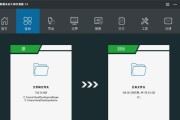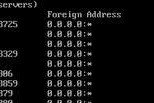随着现代办公自动化程度的提高,电脑几乎成为了我们日常工作中不可或缺的一部分。然而长时间盯着电脑屏幕工作或娱乐,容易导致眼睛疲劳甚至视觉损伤。为了保护视力,很多操作系统都提供了屏幕保护功能,包括电脑注视屏幕黑屏设置。本文将详细指导您如何设置这一功能,并探讨设置后带来的益处。
什么是电脑注视屏幕黑屏设置?
电脑注视屏幕黑屏设置,通常指的是在电脑屏幕长时间未被使用或用户暂时离开时,系统自动将屏幕转为黑屏,以减少屏幕长时间显示带来的光污染。这一功能不仅能减少对眼睛的刺激,还有助于降低电脑的电力消耗。

如何设置电脑注视屏幕黑屏功能?
为了帮助用户达到最佳的设置体验,我们将以Windows10系统为例进行具体介绍。不过需要注意的是,操作步骤在不同版本的Windows系统中可能会有细微差别。
步骤一:打开“设置”菜单
1.点击屏幕左下角的“开始”按钮。
2.选择齿轮形状的“设置”图标,进入Windows设置菜单。
步骤二:进入“系统”设置
1.在设置菜单中选择“系统”选项。
2.在弹出的左侧菜单中点击“电源和睡眠”。
步骤三:配置“屏幕”和“睡眠”时间
1.在“屏幕”和“睡眠”设置中,您可以找到屏幕关闭时间的设置项。
2.调整“关闭显示器”选项,设置您希望屏幕在无操作状态下多久自动黑屏。一般推荐设置为1到5分钟。
步骤四:使用“高级电源设置”优化设置
1.点击“其他电源设置”链接进入更详细的电源管理选项。
2.在打开的“电源选项”窗口中,选择“更改计划设置”。
3.接着点击“更改高级电源设置”。
4.在弹出的窗口中,展开“显示”项,再展开“关闭显示器”。
5.为“使用电池”和“接通电源”两种情况分别设置您需要的时间间隔。
步骤五:保存并测试设置
1.设置完成后,点击“确定”保存您的配置。
2.等待设定的时间,观察电脑是否能够按照您的设置自动黑屏。

设置电脑注视屏幕黑屏功能的好处
保护视力
长时间注视电脑屏幕会导致眼睛疲劳,甚至造成干眼症、近视等眼部问题。黑屏设置能够有效减少不必要的视觉刺激,从而保护用户的视力健康。
节约能源
在屏幕不使用时自动转为黑屏状态,可以有效降低显示器的电能消耗,对节能环保有积极的影响。
避免隐私泄露
在公共场合,电脑屏幕可能无意中向他人展示隐私信息。当您暂时离开电脑时,屏幕的自动黑屏功能可以防止这种情况的发生。
提高专注度
当电脑屏幕一段时间无操作后自动黑屏,能够促使用户在离开座位前主动关闭或锁定电脑,有助于提高工作效率和安全性。

结尾
通过上述步骤,您便可以轻松设置电脑注视屏幕黑屏功能。除了对眼睛的保护,这一功能还有助于节约能源、保护隐私以及提高工作专注度。希望本文能够帮助您更好地利用电脑系统提供的这一实用功能,以提高日常使用电脑的体验和效率。
标签: #电脑